Editar vídeos en youtube
Pasos a seguir para subir un vídeo a esta red social:
1.-Entra a www.youtube.com e inicia sesión.
2.- Después da clic en Subir video.
3.-Ahora, selecciona los archivos que deseas subir, lo único que tienes que hacer es arrastrarlos a la zona indicada o dar clic para abrir tus archivos.
4.- Cuando termine la carga del video, YouTube te ofrecerá diferentes opciones para mejorar los resultados, ya sea realizar ajustes a la configuración de QuickTime para preparar los videos o agregar un estabilizador de imagen.
5.- Selecciona las deseadas y continúa llenando el formulario. En él, tendrás que añadir un título, descripción, etiquetas, elegir una categoría y algo muy importante, es la configuración de privacidad, para que tu video sea público, oculto o privado. Llena toda la información básica y listo. Tu video quedará publicado en la liga que se te marca en la parte superior.
EDICIÓN
Ahora tu video ya está en la red; sin embargo, aún puedes realizar diferentes cambios y ajustes de edición para tener un mejor resultado. Únicamente debes de seguir los siguientes pasos:
1.- Da clic en Gestor de Videos en la parte superior de la pantalla, palomea el video que quieras editar y da clic en Editar. Ahora podrás cambiar la información y configuración básica del video, como el título, la descripción, la configuración de privacidad, etc.
2.- Ahora da clic en Mejoras. Ahí podrás realizar corrección de color, agregar filtros, cambiar la velocidad (Da clic AQUÍ para ver un tutorial de cómo hacerlo).
3.- La siguiente opción es Audio, en donde podrás es cambiar el audio original por un tema de fondo. Esta función es una de las últimas añadidas y básicamente podrás elegir entre más de 150 canciones libres de derechos de autor.
Selecciona la que más te guste y a continuación tendrás la opción de regular la música, ya sea que quieras que únicamente se escuche la canción seleccionada o que quieras favorecer el audio original. También podrás indicar la posición del audio para elegir en qué momento quieres que empiece y termine la canción. Una vez seleccionado los ajustes da clic en Guardar.
4.-La siguiente sección es la de Anotaciones, en donde podrás añadir: bocadillos, notas, títulos, áreas destacadas y agregar etiquetas.
5.-Por último, está la sección de Subtítulos, en donde podrás agregar subtítulos para que más personas que no hablan tu idioma puedan entender tu video. Una vez que hayas terminado de escribir los subtítulos, da clic en Sincronizar para poder ver los resultados.
Vídeo explicativo
Google drive
Es un producto totalmente nuevo que permitirá a los usuarios almacenar de forma centralizada todos sus archivos de Google Docs y sincronizar estos archivos en todos sus dispositivos.
Los archivos serán accesibles desde el navegador web, el cliente de Google Drive y la Google Drive mobile app.
Google Drive y Google Docs son los componentes de un servicio integrado que proporciona un espacio único para almacenar, crear, modificar, compartir y acceder a documentos, archivos y carpetas de todo tipo.
- Google Docs está formado por los editores de documentos, hojas de cálculo, presentaciones, dibujos y formularios de Google. Se trata de documentos online alojados en la nube y que ofrecen funciones de colaboración en tiempo real.
- Google Drive es el lugar donde se accede a todos tus archivos, incluidos los documentos de Google Docs y los archivos locales que Utiliza Google Drive para guardar todo tipo de archivos, incluidos documentos, presentaciones, música, fotos y vídeos. Puedes abrir muchos tipos de archivo directamente en tu navegador, incluidos los archivos PDF, archivos Microsoft Office, vídeos de alta definición y muchos tipos de archivos de imagen, aunque no tengas instalado el programa correspondiente en tu ordenador.
Con Google Drive, siempre tendrás una copia de tus datos en la Web. No importa lo que pase con tus dispositivos, tus archivos están seguros. Se mantien la misma calidad empresarial de protección de datos y las mismas ventajas en seguridad que ofrece Google Apps.
trabajo colaborativo con google drive
Google Drive es considerado como una herramienta colaborativa pues permite editar y compartir en línea documentos de trabajo sin importar las distancias, el tiempo y los recursos.
Una de las características de Google Drive es que permite compartir archivos con otros usuarios e incluso editarlos en forma grupal, garantizando que el archivo en línea es siempre el actualizado
El Aprendizaje Colaborativo surge de un nuevo enfoque dado al proceso de enseñanza-aprendizaje, donde el trabajo individualista ha quedado de lado, cediendo su espacio a la cooperación entre los miembros de un equipo para conseguir un objetivo común.
El aprendizaje colaborativo busca que el alumno sea el constructor de su propio conocimiento para lo cual el tutor y los alumnos deben centrarse en algunos elementos básicos
Aprendizaje colaborativo en la Internet
Es necesario tomar en cuenta que el aprendizaje colaborativo virtual es un proceso en el cual un grupo de personas se comunica e interactúa a través de la red, con la finalidad de construir un conocimiento nuevo sobre un tema específico. La distancia y el tiempo son barreras que han sido superadas gracias a la tecnología y al sin número de aplicaciones que se pueden utilizar tanto para comunicarse con los miembros del equipo así como para trabajar, compartir información y recursos.
Vídeos explicativos
Como crear un formulario en google docs
DESCARGAR LA INFORMACIÓN https://drive.google.com/file/d/0B-cXuku1oltVN1hPejlrMnZIeFU/edit?usp=sharing


No hay comentarios:
Publicar un comentario